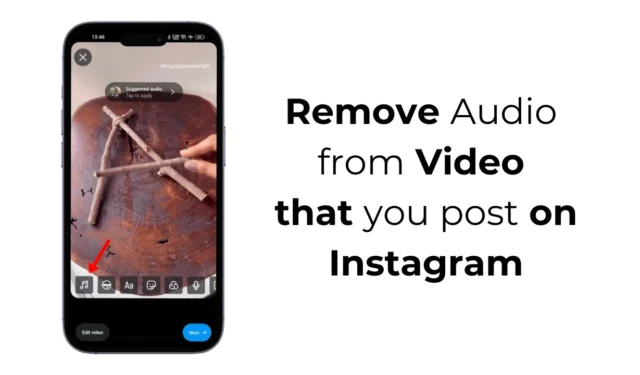
인터넷에서 비디오를 다운로드해서 Instagram에 게시하고 싶을 수도 있습니다. 하지만 게시하기 전에 색상을 조정하거나, 텍스트를 추가하거나, 오디오를 제거하는 등 사소한 편집을 하고 싶을 것입니다.
적절한 앱 세트가 있으면 비디오를 편집하는 것은 쉽지만, 가지고 있는 비디오에서 오디오만 제거하고 싶다면 어떨까요? Instagram 앱에 비디오 오디오를 음소거하는 옵션이 있을까요? 이 기사에서 알아보도록 하겠습니다.
인스타그램에 게시한 비디오에서 오디오를 제거할 수 있나요?
Instagram에 게시하려는 비디오에서 오디오를 제거하는 것은 가능합니다. 게다가 앱 내 비디오 편집기에서 바로 수행할 수 있습니다.
Instagram에 이미 업로드되었으나 아직 게시되지 않은 비디오에서 오디오를 제거하는 데에는 두 가지 옵션이 있습니다.
Instagram 게시물에서 비디오의 오디오를 제거하는 방법?
Instagram 게시물에서 비디오의 오디오를 제거하려면 다음 단계를 따르세요.
1. 휴대폰에서 Instagram 앱을 실행하세요.
2. 다음으로, 게시물 생성 화면으로 이동하여 비디오를 녹화하거나 갤러리에서 미리 녹화된 비디오를 선택하세요.
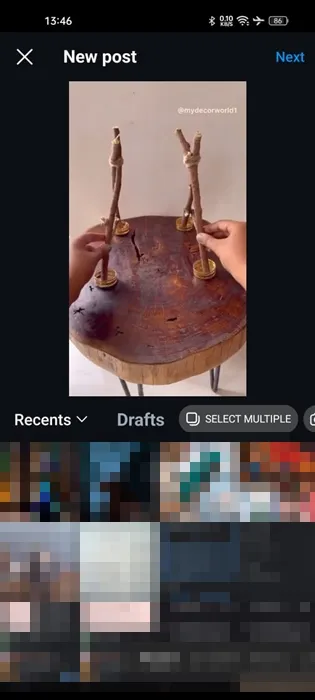
3. 업로드가 완료되면 화면 왼쪽 하단에 있는 오디오 아이콘을 탭하세요.

4. 나타나는 옵션에서 컨트롤을 선택하세요 .
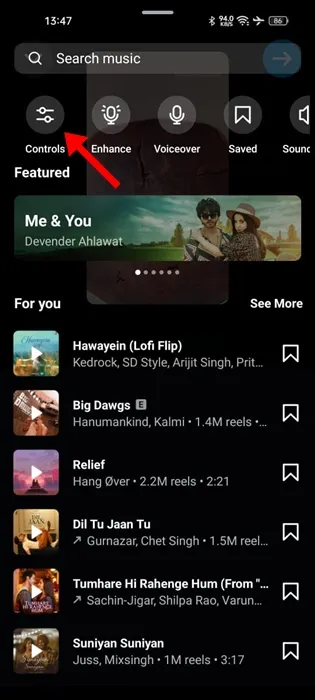
5. 오디오 컨트롤 옵션에서 슬라이더를 맨 왼쪽으로 이동합니다. 그러면 게시하려는 비디오의 오디오가 음소거됩니다.
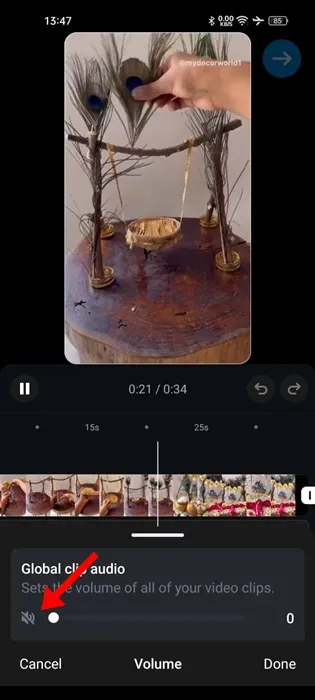
6. 완료되면 오른쪽 상단 모서리에 있는 완료 버튼을 탭합니다. 아니면 다음 버튼을 탭합니다.
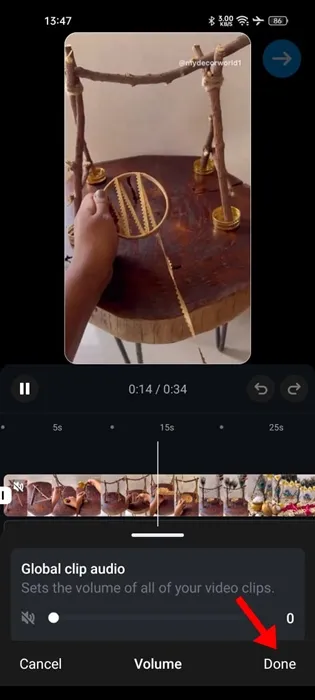
Instagram 스토리에서 비디오의 오디오를 제거하는 방법
Instagram 스토리에서 오디오를 제거하는 단계는 약간 다르지만 더 쉽습니다. Instagram 스토리에서 오디오를 제거하는 방법은 다음과 같습니다.
1. Android 또는 iPhone에서 Instagram 앱을 실행합니다.
2. 다음으로, 스토리 생성 화면으로 이동하여 새 스토리를 녹화하거나 미리 녹화된 스토리를 선택하세요.
3. 완료되면 화면 왼쪽 상단에 있는 스피커 아이콘을 탭합니다.

4. 스피커에 선이 그어지면 비디오 오디오가 음소거되었음을 나타냅니다.

5. 완료되면 Next 화살표 버튼을 탭하고 스토리를 게시합니다. 스토리는 오디오 없이 게시됩니다.

비디오 편집 앱을 사용하여 Instagram 비디오에서 오디오를 제거하는 방법
Instagram에서 공유하는 비디오에 대한 제어력을 강화하려면 타사 비디오 편집 앱을 사용하는 것이 좋습니다. Android와 iPhone에서 사용할 수 있는 비디오 편집 앱은 수백 가지 가 있으며, 일부는 AI로 구동됩니다.
이러한 앱을 사용하면 게시하려는 비디오에서 오디오를 제거할 수 있습니다. 제거한 후에는 Instagram에서 공유할 수 있습니다. 그러나 미리 녹화된 비디오를 공유해야 하므로 Instagram에서 제공하는 재미있는 필터와 효과를 사용할 수 없습니다.
Instagram에 게시하는 비디오에서 오디오를 제거하는 가장 좋은 세 가지 방법입니다. Instagram 비디오에서 오디오를 제거하는 데 도움이 더 필요하면 댓글로 알려주세요. 또한 이 가이드가 도움이 된다면 친구들과 공유하는 것을 잊지 마세요.




답글 남기기